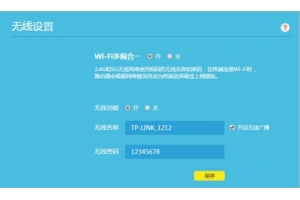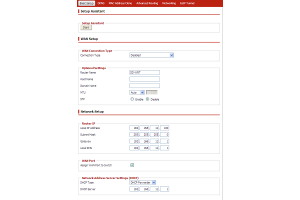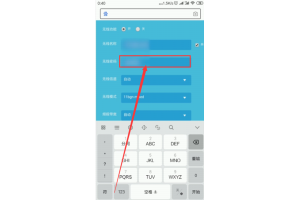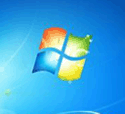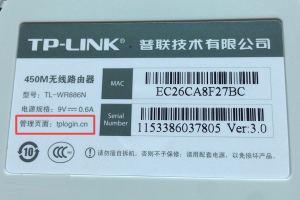最近果冻购买了一套无线局域网设备(无线路由器+PCI无线网卡),在家里玩起了无线局域网。他的邻居草莓得知后,羡慕不已并进行了参观和学习。在果冻口若悬河地介绍一番后,草莓说:“那好,我想实现在我家接入你的无线网络并共享上网!”
无线局域网凭借组网灵活、安装便捷等特点被广泛应用。通常情况下,在无线局域网覆盖范围内,只要使用无线设备(如无线网卡等)都可以连接到无线网络。果冻要向草莓介绍的就是接入他人无线网络的几种常见方法。
我想靠近你
要接入他人的无线网络,必要的无线设备是少不了的。让我们来看看果冻向草莓介绍了哪些设备。
关键词:无线网卡
由于草莓和果冻家距离很近,只有一墙之隔,因此只需一块无线网卡即可。可以是便捷的USB无线网卡或只用于台式机的PCI无线网卡。
关键词:无线AP
如果还需要进行无线信号的再发送,实现在无线网络中漫游,可以再准备一台无线AP。
关键词:无线天线
考虑到无线设备的传输距离限制,通常为室内30~100米、室外100~300米,如果他人的无线网络超出该范围,那么就需要选购无线天线了,这样可以增强信号强度并延长传输距离。
无线天线主要分为全向天线和定向天线两种。如果知道无线接入点的位置,可以为无线网卡选择定向天线(图1),这样可以集中于一个方向收发信号。如果不知道无线接入点的位置,可以考虑使用全向天线,这样可以全方位发送和接收来自各个方向的无线信号。
想方设法靠近你
设备选好了,接下来就要具体实施了。颇为好学的草莓不满足于只掌握一种接入方法,她缠着要果冻一一道来。
方法一 常规法
因为果冻和草莓的家仅一墙之隔,通过无线AP、无线路由器以及无线网卡就可轻松实现接入了。使用常规的“靠近”方法不用进行任何多余的设置,以Windows BP操作系统为例,可通过系统自带的无线功能来自动搜索附近的无线网络并接入。
如果不能自动接入,可以进行手工连接,具体的实现步骤如下:
第一步,在Windows BP中,右键单击任务栏中的无线网络连接图标,选择“查看可用的无线连接”。
第二步,在打开的“连接到无线网络”窗口中如果显示了可用的连接,可单击“连接”按钮连接该无线网络。
为了保证Windows BP能自动搜索并接入无线网络,建议在无线网络连接属性窗口中选中“用Windows来配置我的无线网络配置”选项。
果冻提示:该方法实现的前提是他人无线网络中的无线AP或无线路由器启用了SSID广播,否则在“连接到无线网络”窗口中看不到该无线网络。
方法二 试探法
1.使用无线天线
如果附近的无线网络离你比较远,使用Windows BP无法搜索到网络,那么你可以采用试探法。
将无线天线与无线网卡连接好,如果使用的是定向天线,可以将天线放置到窗外并不断调整方向。每调整一个方向,就打开无线网络连接属性窗口,在“无线网络配置”选项卡的“可用网络”区域单击“刷新”按钮来寻找附近可用的无线网络。如果找到网络,就可在“连接到无线网络”窗口进行无线网络的连接。
2.更改无线设置
另外,还有一种比较复杂的情况是,他人无线网络中的无线路由器没有开启SSID广播功能,那么无线局域网信号覆盖范围内的用户就无法自动搜索到SSID值,也就不能轻易地接入该网络。针对这种情况,可以手工添加网络,具体的步骤如下:
第一步,在“网络连接”中,右键单击“无线网络连接”,选择“属性”打开属性窗口。
第二步,在无线网络连接属性窗口中选择“无线网络配置”选项卡,在“首选网络”区域单击“添加”按钮。
第三步,在打开的窗口中输入SSID值,其他项目保持默认设置,接下来连续单击“确定”按钮即可。这样,Windows BP会自动搜索该无线网络并进行连接。
方法三 自带工具法
通过无线网卡自带的安装光盘中的工具软件,可以对附近的无线网络进行搜索并尝试连接。在此,以TL-WN250 2.2 PCI无线网卡为例。安装驱动程序的同时安装该工具,具体的使用方法如下:
1.搜索并连接无线网络
首先,运行“TL-WN210 2.2 & TL-WN250 2.2”。接着,右键单击任务栏中的图标,打开管理窗口。选择“Available Network”选项卡,单击“Refresh”按钮可以刷新当前的无线网络连接(图2)。最后,选择适合的无线网络并单击“Add to Profile”按钮。现在,单击“OK”按钮就可连接到选定的无线网络。
2.添加并连接无线网络
如果知道某个无线网络的SSID、频道等信息,可以选择“Profile”选项卡,单击“Add”按钮。接着,在打开的窗口中输入Profile Name(配置文件名称)、SSID值等信息并选择Channel(频道),单击“OK”按钮即可连接该无线网络。
果冻提示:该方法适用于Windows 98/Me/2000等操作系统。
方法四 嗅探法
除了无线网卡自带的工具外,第三方的无线网络探测工具也不少,如Network Stumbler、Kismet、AiroPeek NB等。
在此以Network Stumbler为例,该工具可以探测无线网卡附近的所有无线网络,并显示SSID值、频道、加密方式等信息,支持IEEE 802.11系列协议(下载地址:_0_4_0.exe)。
首先,运行“Network Stumbler”,在打开的窗口中会显示搜索到的无线网络以及相关信息,包括MAC地址、SSID值、速度、频道、加密方式、信号、连接类型等。
我们可以根据“Signal+”指标来判断信号强度,值越大,信号越好,无线网络目标越近。用户要做的便是选择某个信号最强或指定的无线网络,记录下相关数据,使用无线网卡自带的工具添加新的配置文件即可连接到该网络。这种接入方法非常适合使用笔记本电脑的用户搜索、接入无线网络。
在果冻的指点下,草莓终于“靠近”了果冻,用上了免费的宽带。同时,果冻还告诉草莓,他所介绍的这几种方法基本上可以实现大部分无线网络的接入。但是,如果碰到设置了WEP加密的无线网络,则需要更为专业的破解技术,实现难度较大,普通用户可以不用掌握。
如何接入别人的无线网络设置步骤
2014-11-21 20:18 未知 admin
!版权声明:本文《如何接入别人的无线网络设置步骤》于2014-11-21 20:18发布在www.002cn无线之家;
转载请注明出处:http://www.002cn.cn/intel/720.html